PPT怎么压缩图片?发布时间:2021年01月28日 11:06
当我们在PPT中插入大量图片后,PPT体积会变得很大,不利于传递,编辑速度也会变慢,可以通过压缩图片,减小文件体积。那么你知道PPT怎么压缩图片吗?下面,小编就来介绍一下。感兴趣的小伙伴们快点来看看吧!
打开PPT,建立空白文稿。
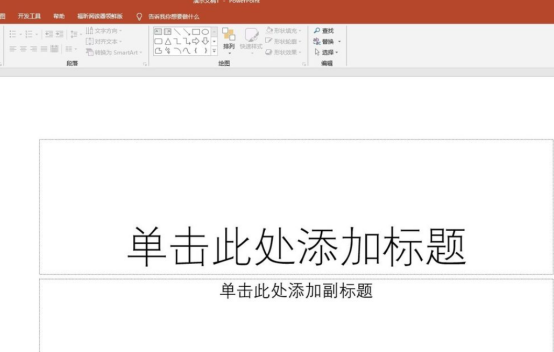
插入多张图片。
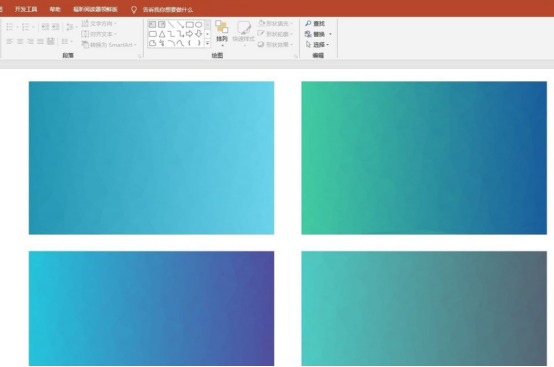
点选其中一张图片,点击【图片工具】—【格式】—【压缩图片】。
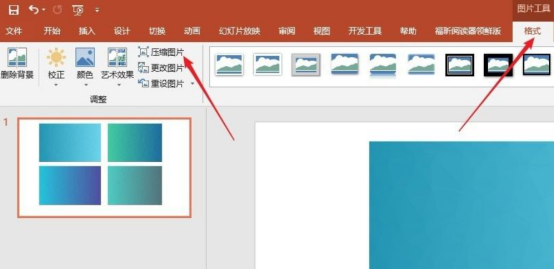
在打开的窗口中可以选择压缩一张图片,或是全部图片。
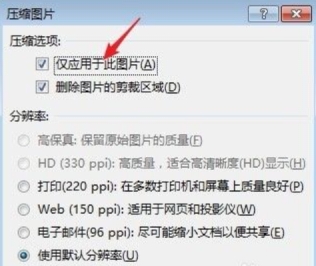
是否删除裁剪区域,可以选择保留或删除,点选删除,可以压缩得更多。
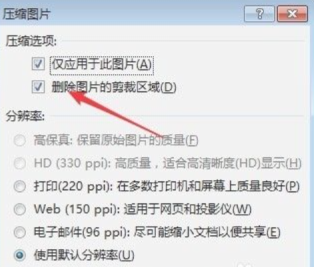
点选其中一种压缩后使用场合,用于电子邮件模式是压缩最彻底的。
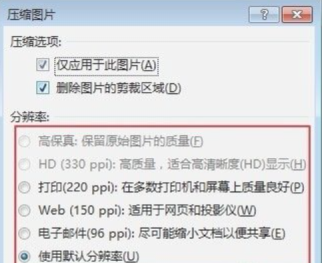
点击确定后,即可对图片进行尺寸压缩,PPT体积会有明显改变。但是压缩后图片的分辨率一定会降低,所以,所个人经验看,选择【打印】模式的分辨率,既可以减小文件体积,也能保留很好的分辨率。
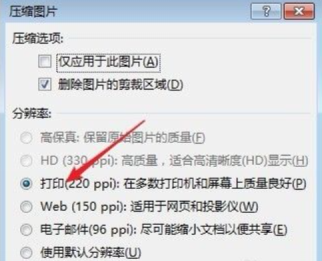
那么关于PPT怎么压缩图片的方法,你学会了吗?PPT虽然是一种演示文稿图形程序,主要是制作演示文稿,但在办公中也经常会用到,尤其是文案一类的工作,需要使用PPT给客户或是领导演示方案。
而且小编记得在公司加薪申请的时候也用到了PPT,当然PPT做得好的同事不仅得到了领导的夸赞,同时也成为了加薪申请的加分项。所以小伙伴最好能够熟练使用PPT,说不定什么时候就成为了你在工作中的法宝。
本篇文章使用以下硬件型号:联想小新Air15;系统版本:win10;软件版本:PPT 2016。
点击观看视频教程

PPT-图片的排版方式
立即学习初级练习110345人已学视频时长:12:50
特别声明:以上文章内容仅代表作者wanrong本人观点,不代表虎课网观点或立场。如有关于作品内容、版权或其它问题请与虎课网联系。
相关教程
相关知识
500+精品图书
20G学习素材
10000+实用笔刷
持续更新设计模板




















